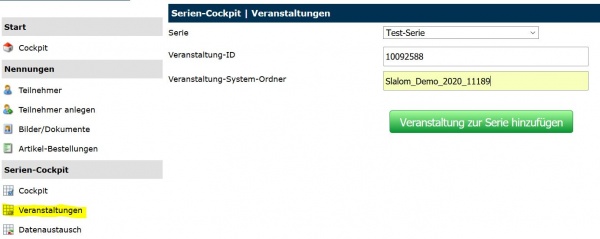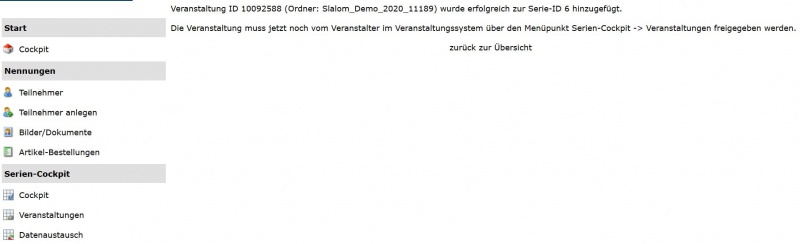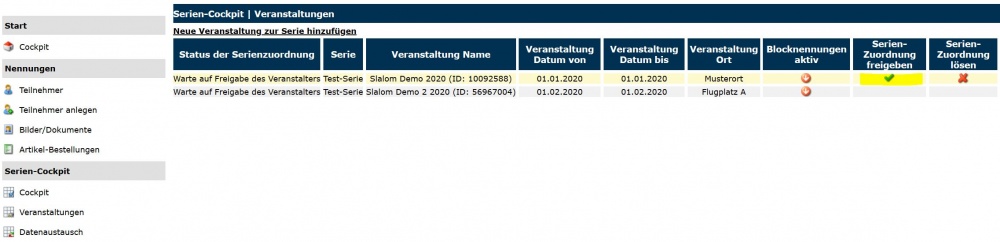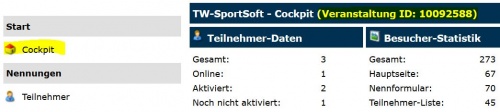Serien-Cockpit Veranstaltungen: Unterschied zwischen den Versionen
Aus TW-Sportsoft Wiki (Online-Dokumentation)
| Zeile 1: | Zeile 1: | ||
Um mehrere Veranstaltungen einer Serie zuordnen zu können, muss man sich bei einer beliebigen Veranstaltung dieser Serie im Admin-Bereich einloggen. | Um mehrere Veranstaltungen einer Serie zuordnen zu können, muss man sich bei einer beliebigen Veranstaltung dieser Serie im Admin-Bereich einloggen. | ||
Für alle Veranstaltungen dieser Serie muss vorher das Modul Serien-Cockpit freigeschaltet werden, damit die gewünschten Veranstaltungen im Serien-Cockpit verwendet werden können. | Für alle Veranstaltungen dieser Serie muss vorher das Modul Serien-Cockpit freigeschaltet werden, damit die gewünschten Veranstaltungen im Serien-Cockpit verwendet werden können. | ||
| − | + | ||
| − | + | Folgende Schritte sind auszuführen, um eine Veranstaltung einer Serie hinzuzufügen: | |
| + | # Menüpunkt Veranstaltungen öffnen | ||
| + | # Aktion "Neue Veranstaltung zur Serie hinzufügen" öffnen | ||
| + | # Serie auswählen (sofern noch nicht vorhanden, muss die gewünschte Serie erst durch den Portal-Betreiber angelegt werden) | ||
| + | # Veranstaltung-ID (siehe unten) eintragen | ||
| + | # Veranstaltung-System-Ordner (siehe unten) eintragen | ||
| + | # Button "Veranstaltung zur Serie hinzufügen" klicken | ||
| + | |||
[[Datei:VA1 Serie hinzufuegen.JPG|600px]] | [[Datei:VA1 Serie hinzufuegen.JPG|600px]] | ||
<br /><br />[[Datei:VA1 Serie hinzugefuegt.JPG|800px]] | <br /><br />[[Datei:VA1 Serie hinzugefuegt.JPG|800px]] | ||
Version vom 6. April 2020, 15:22 Uhr
Um mehrere Veranstaltungen einer Serie zuordnen zu können, muss man sich bei einer beliebigen Veranstaltung dieser Serie im Admin-Bereich einloggen. Für alle Veranstaltungen dieser Serie muss vorher das Modul Serien-Cockpit freigeschaltet werden, damit die gewünschten Veranstaltungen im Serien-Cockpit verwendet werden können.
Folgende Schritte sind auszuführen, um eine Veranstaltung einer Serie hinzuzufügen:
- Menüpunkt Veranstaltungen öffnen
- Aktion "Neue Veranstaltung zur Serie hinzufügen" öffnen
- Serie auswählen (sofern noch nicht vorhanden, muss die gewünschte Serie erst durch den Portal-Betreiber angelegt werden)
- Veranstaltung-ID (siehe unten) eintragen
- Veranstaltung-System-Ordner (siehe unten) eintragen
- Button "Veranstaltung zur Serie hinzufügen" klicken
- Die Veranstaltung muss jetzt noch vom Veranstalter im jeweiligen Veranstaltungssystem über den Menüpunkt Serien-Cockpit -> Veranstaltungen durch Klick auf den "grünen Haken" freigegeben werden.
- Genauso kann auch durch Anklicken des "roten Kreuzes" die Serien-Zuordnung gelöst werden.
- Über den Punkt "Blocknennungen aktiv" kann für jede Veranstaltung einzeln entschieden werden, ob eine Blocknennung gemacht werden darf. Dann können Teilnehmer, die sich bei einer Veranstaltung dieser Serie anmelden direkt in einem System für die anderen Veranstaltungen durch Setzen eines Haken mitnennen.
Die Veranstaltung-ID finden Sie hier: